01 入门
一、OpenGL
1. 核心模式与立即渲染模式
- 早期的OpenGL使用立即渲染模式(Immediate mode,也就是固定渲染管线),OpenGL的大多数功能都被库隐藏起来。
- 从OpenGL3.2开始,规范文档开始废弃立即渲染模式,并鼓励开发者在OpenGL的核心模式(Core-profile)下进行开发。
2. 扩展Extension
当一个显卡公司提出一个新特性或者渲染上的大优化,通常会以扩展的方式在驱动中实现。如果一个程序在支持这个扩展的显卡上运行,开发者可以使用这个扩展提供的一些更先进更有效的图形功能。通过这种方式,开发者不必等待一个新的OpenGL规范面世,就可以使用这些新的渲染特性了,只需要简单地检查一下显卡是否支持此扩展。
if(GL_ARB_extension_name)
{
// 使用硬件支持的全新的现代特性
}
else
{
// 不支持此扩展: 用旧的方式去做
}
3. 状态机
- OpenGL的状态通常被称为OpenGL上下文(Context)
- 状态设置函数(State-changing Function),这类函数将会改变上下文。以及状态使用函数(State-using Function),这类函数会根据当前OpenGL的状态执行一些操作
4. 对象
- 可以看作C风格结构体
struct object_name {
float option1;
int option2;
char[] name;
};
- 一个例子
// OpenGL的状态
struct OpenGL_Context {
...
object* object_Window_Target;
...
};
// 创建对象
unsigned int objectId = 0;
glGenObject(1, &objectId);
// 绑定对象至上下文
glBindObject(GL_WINDOW_TARGET, objectId);
// 设置当前绑定到 GL_WINDOW_TARGET 的对象的一些选项
glSetObjectOption(GL_WINDOW_TARGET, GL_OPTION_WINDOW_WIDTH, 800);
glSetObjectOption(GL_WINDOW_TARGET, GL_OPTION_WINDOW_HEIGHT, 600);
// 将上下文对象设回默认
glBindObject(GL_WINDOW_TARGET, 0);
- 好处在于,可以定义多个对象,有选择地绑定,不需要重复设置选项。
二、创建窗口
- 首先要做的就是创建一个OpenGL上下文(Context)和一个用于显示的窗口。
1. GLFW
GLFW是一个专门针对OpenGL的C语言库,它提供了一些渲染物体所需的最低限度的接口。它允许用户创建OpenGL上下文、定义窗口参数以及处理用户输入。
2. CMAKE
- CMake需要一个源代码目录和一个存放编译结果的目标文件目录。源代码目录我们选择GLFW的源代码的根目录,然后我们新建一个 build 文件夹,选中作为目标目录。
- 在设置完源代码目录和目标目录之后,点击Configure(设置)按钮,让CMake读取设置和源代码。
- 选择工程的生成器
- CMake会显示可选的编译选项用来配置最终生成的库。这里我们使用默认设置,并再次点击Configure(设置)按钮保存设置。
- 保存之后,点击Generate(生成)按钮,生成的工程文件会在你的build文件夹中。

3. 编译
- 在build文件夹里可以找到GLFW.sln文件,用Visual Studio 2019打开。因为CMake已经配置好了项目,并按照默认配置将其编译为64位的库,所以我们直接点击Build Solution(生成解决方案)按钮,然后在build/src/Debug文件夹内就会出现我们编译出的库文件glfw3.lib。
- 建立一个新的目录里面包含Libs和Include文件夹,包含所有的第三方库文件和头文件,并且在你的IDE或编译器中指定这些文件夹。
4. 链接
- 添加incluce目录与lib目录:VC++ Direction->Library Directions or Include Directions
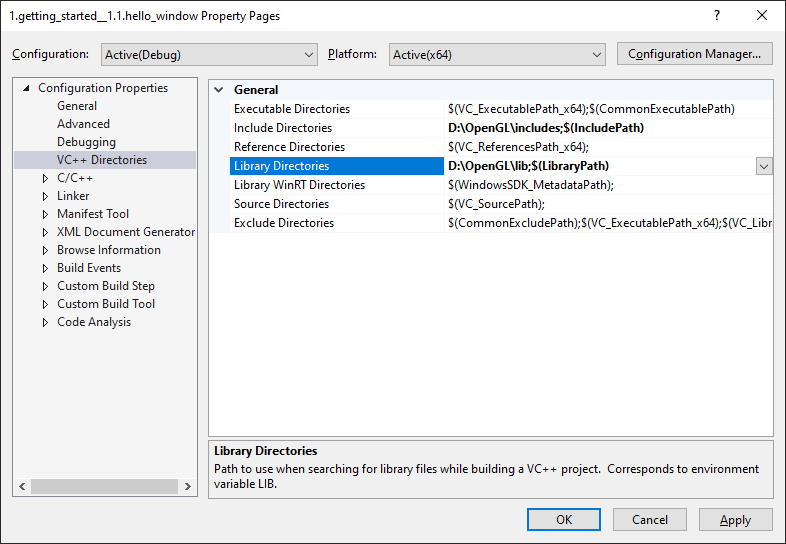
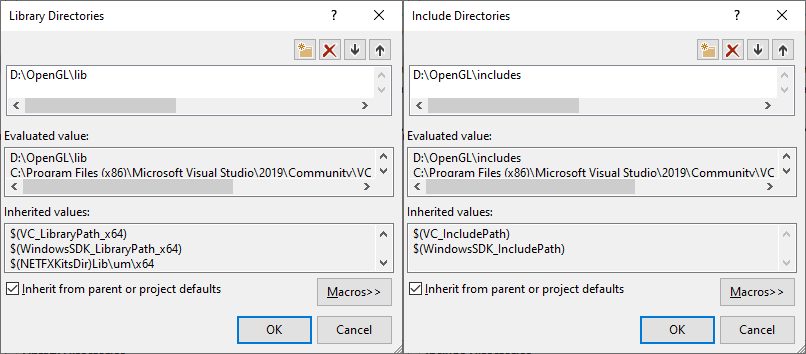
- 链接lib文件,Linker->Additional Depedences;除了glfw3.lib之外,还有opengl32.lib。
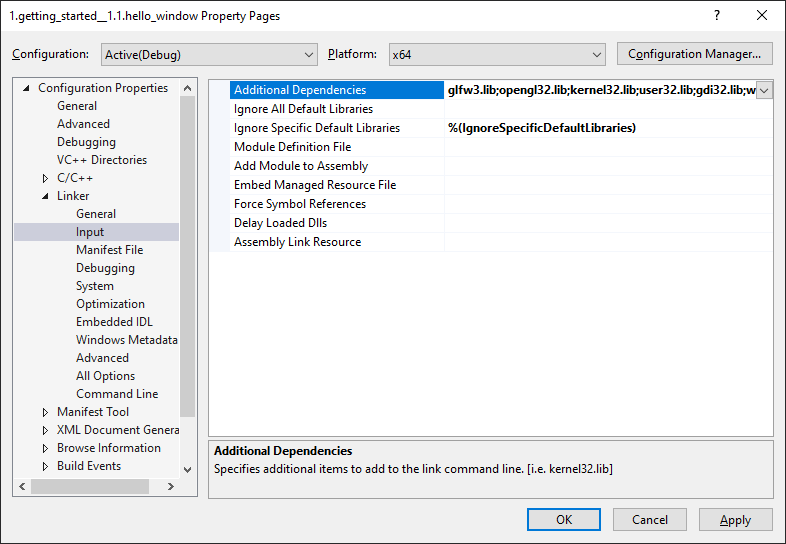
- 添加头文件
#include <GLFE\glfw3.h>
5. GLAD
- 因为OpenGL只是一个标准/规范,具体的实现是由驱动开发商针对特定显卡实现的。由于OpenGL驱动版本众多,它大多数函数的位置都无法在编译时确定下来,需要在运行时查询。所以任务就落在了开发者身上,开发者需要在运行时获取函数地址并将其保存在一个函数指针中供以后使用。
// 定义函数原型
typedef void (*GL_GENBUFFERS) (GLsizei, GLuint*);
// 找到正确的函数并赋值给函数指针
GL_GENBUFFERS glGenBuffers = (GL_GENBUFFERS)wglGetProcAddress("glGenBuffers");
// 现在函数可以被正常调用了
GLuint buffer;
glGenBuffers(1, &buffer);
- GLAD是一个开源的库,它能解决我们上面提到的那个繁琐的问题。
- 打开GLAD的在线服务,将语言(Language)设置为C/C++,在API选项中,选择3.3以上的OpenGL(gl)版本(我们的教程中将使用3.3版本,但更新的版本也能用)。之后将模式(Profile)设置为Core,并且保证选中了生成加载器(Generate a loader)选项。现在可以先(暂时)忽略扩展(Extensions)中的内容。都选择完之后,点击生成(Generate)按钮来生成库文件。
- GLAD现在应该提供给你了一个zip压缩文件,包含两个头文件目录,和一个glad.c文件。将两个头文件目录(glad和KHR)复制到你的Include文件夹中(或者增加一个额外的项目指向这些目录),并添加glad.c文件到你的工程中。
- 包含头文件
#include <glad/glad.h>
三、你好,窗口
1. 头文件
- 请确认是在包含GLFW的头文件之前包含了GLAD的头文件。GLAD的头文件包含了正确的OpenGL头文件(例如GL/gl.h),所以需要在其它依赖于OpenGL的头文件之前包含GLAD。
#include <glad/glad.h>
#include <GLFW/glfw3.h>
2. GLFW窗口初始化
- 初始化GLFW窗口:
- 首先,我们在main函数中调用glfwInit函数来初始化GLFW,然后我们可以使用glfwWindowHint函数来配置GLFW。glfwWindowHint函数的第一个参数代表选项的名称,我们可以从很多以GLFW_开头的枚举值中选择;第二个参数接受一个整型,用来设置这个选项的值。选项与值在这里。
- 将主版本号(Major)和次版本号(Minor)都设为3
- 明确告诉GLFW我们使用的是核心模式(Core-profile)。明确告诉GLFW我们需要使用核心模式意味着我们只能使用OpenGL功能的一个子集(没有我们已不再需要的向后兼容特性)
- 如果使用的是Mac OS X系统,你还需要加下面这行代码到你的初始化代码中这些配置才能起作用(将上面的代码解除注释)
int main()
{
glfwInit();
glfwWindowHint(GLFW_CONTEXT_VERSION_MAJOR, 3);
glfwWindowHint(GLFW_CONTEXT_VERSION_MINOR, 3);
glfwWindowHint(GLFW_OPENGL_PROFILE, GLFW_OPENGL_CORE_PROFILE);
//glfwWindowHint(GLFW_OPENGL_FORWARD_COMPAT, GL_TRUE);
return 0;
}
- 创建窗口对象
- glfwCreateWindow函数需要窗口的宽和高作为它的前两个参数。第三个参数表示这个窗口的名称(标题),这里我们使用"LearnOpenGL",当然你也可以使用你喜欢的名称。最后两个参数我们暂时忽略。这个函数将会返回一个GLFWwindow对象,我们会在其它的GLFW操作中使用到。
GLFWwindow* window = glfwCreateWindow(800, 600, "LearnOpenGL", NULL, NULL);
if (window == NULL)
{
std::cout << "Failed to create GLFW window" << std::endl;
glfwTerminate();
return -1;
}
glfwMakeContextCurrent(window);
3. GLAD初始化
- GLAD是用来管理OpenGL的函数指针的,所以在调用任何OpenGL的函数之前我们需要初始化GLAD。
- 我们给GLAD传入了用来加载系统相关的OpenGL函数指针地址的函数。GLFW给我们的是glfwGetProcAddress,它根据我们编译的系统定义了正确的函数。
if (!gladLoadGLLoader((GLADloadproc)glfwGetProcAddress))
{
std::cout << "Failed to initialize GLAD" << std::endl;
return -1;
}
4. 视口
- 告诉OpenGL渲染窗口的尺寸大小,即视口(Viewport),这样OpenGL才只能知道怎样根据窗口大小显示数据和坐标。
- glViewport函数前两个参数控制窗口左下角的位置。第三个和第四个参数控制渲染窗口的宽度和高度(像素)。以将视口的维度设置为比GLFW的维度小,只显示一部分。
- OpenGL幕后使用glViewport中定义的位置和宽高进行2D坐标的转换,将OpenGL中的位置坐标转换为你的屏幕坐标。例如,OpenGL中的坐标(-0.5, 0.5)有可能(最终)被映射为屏幕中的坐标(200,450)。注意,处理过的OpenGL坐标范围只为-1到1,因此我们事实上将(-1到1)范围内的坐标映射到(0, 800)和(0, 600)。
glViewport(0, 0, 800, 600);
- 当用户改变窗口的大小的时候,视口也应该被调整。我们可以对窗口注册一个回调函数(Callback Function),它会在每次窗口大小被调整的时候被调用。这个回调函数的原型如下:
void framebuffer_size_callback(GLFWwindow* window, int width, int height);
- 这个帧缓冲大小函数需要一个GLFWwindow作为它的第一个参数,以及两个整数表示窗口的新维度。每当窗口改变大小,GLFW会调用这个函数并填充相应的参数供你处理。
void framebuffer_size_callback(GLFWwindow* window, int width, int height)
{
glViewport(0, 0, width, height);
}
- 注册这个函数,告诉GLFW我们希望每当窗口调整大小的时候调用这个函数
glfwSetFramebufferSizeCallback(window, framebuffer_size_callback);
- 当窗口被第一次显示的时候framebuffer_size_callback也会被调用。对于视网膜(Retina)显示屏,width和height都会明显比原输入值更高一点。
5. 准备好你的引擎
- 渲染循环(Render Loop):让GLFW退出前一直保持运行,在我们主动关闭它之前不断绘制图像并能够接受用户输入。
- glfwWindowShouldClose函数在我们每次循环的开始前检查一次GLFW是否被要求退出,如果是的话该函数返回true然后渲染循环便结束了,之后为我们就可以关闭应用程序了。
- glfwPollEvents函数检查有没有触发什么事件(比如键盘输入、鼠标移动等)、更新窗口状态,并调用对应的回调函数(可以通过回调方法手动设置)。
- glfwSwapBuffers函数会交换颜色缓冲(它是一个储存着GLFW窗口每一个像素颜色值的大缓冲),它在这一迭代中被用来绘制,并且将会作为输出显示在屏幕上。
- 双缓冲(Double Buffer)
应用程序使用单缓冲绘图时可能会存在图像闪烁的问题。 这是因为生成的图像不是一下子被绘制出来的,而是按照从左到右,由上而下逐像素地绘制而成的。最终图像不是在瞬间显示给用户,而是通过一步一步生成的,这会导致渲染的结果很不真实。为了规避这些问题,我们应用双缓冲渲染窗口应用程序。前缓冲保存着最终输出的图像,它会在屏幕上显示;而所有的的渲染指令都会在后缓冲上绘制。当所有的渲染指令执行完毕后,我们交换(Swap)前缓冲和后缓冲,这样图像就立即呈显出来,之前提到的不真实感就消除了。
while(!glfwWindowShouldClose(window))
{
glfwSwapBuffers(window);
glfwPollEvents();
}
6. 最后一件事
- 当渲染循环结束后我们需要正确释放/删除之前的分配的所有资源。
glfwTerminate();
return 0;
7. 输入
- GLFW的glfwGetKey函数,它需要一个窗口以及一个按键作为输入。这个函数将会返回这个按键是否正在被按下。
- 这里我们检查用户是否按下了返回键(Esc)(如果没有按下,glfwGetKey将会返回GLFW_RELEASE。如果被按下了,将会返回GLFW_PRESS。
- 如果用户的确按下了返回键,我们将通过glfwSetwindowShouldClose使用把WindowShouldClose属性设置为 true的方法关闭GLFW。下一次while循环的条件检测将会失败,程序将会关闭。
void processInput(GLFWwindow *window)
{
if(glfwGetKey(window, GLFW_KEY_ESCAPE) == GLFW_PRESS)
glfwSetWindowShouldClose(window, true);
}
8. 渲染
- 调用glClear函数来清空屏幕的颜色缓冲,它接受一个缓冲位(Buffer Bit)来指定要清空的缓冲,可能的缓冲位有GL_COLOR_BUFFER_BIT,GL_DEPTH_BUFFER_BIT和GL_STENCIL_BUFFER_BIT。由于现在我们只关心颜色值,所以我们只清空颜色缓冲。
- 除了glClear之外,我们还调用了glClearColor来设置清空屏幕所用的颜色。当调用glClear函数,清除颜色缓冲之后,整个颜色缓冲都会被填充为glClearColor里所设置的颜色。
- glClearColor函数是一个状态设置函数,而glClear函数则是一个状态使用的函数,它使用了当前的状态来获取应该清除为的颜色。
glClearColor(0.2f, 0.3f, 0.3f, 1.0f);
glClear(GL_COLOR_BUFFER_BIT);
四、你好,三角形
- 顶点数组对象:Vertex Array Object,VAO
- 顶点缓冲对象:Vertex Buffer Object,VBO
- 元素缓冲对象:Element Buffer Object,EBO 或 索引缓冲对象 Index Buffer Object,IBO
- 渲染管线:
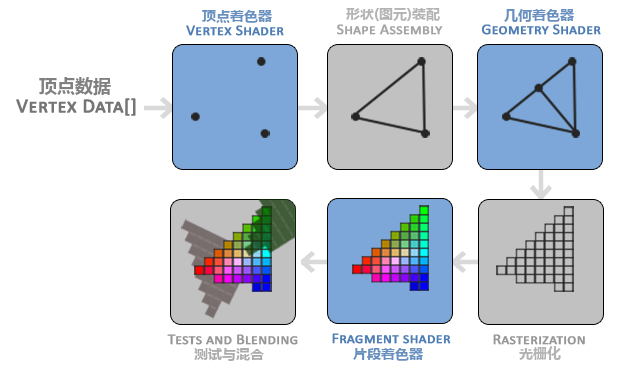
1. 顶点输入
- 标准化设备坐标(Normalized Device Coordinates):3个轴(x、y和z)上-1.0到1.0的范围内;OpenGL仅仅处理标准化设备坐标,此范围内的坐标最终显示在屏幕上(在这个范围以外的坐标则不会显示)。